Kuinka tietää, kuka katsoi Google-dokumenttisi G-Suitessa
Muu Hyödyllinen Opas / / August 05, 2021
Kaikessa online-dokumenttien luomisessa ja jakamisessa käytämme äärimmäisen suosittua Google-asiakirjaa. Se on turvallinen, helppokäyttöinen ja ilmainen. Kun puhutaan tiedostojen jakamisesta, Google Doc sallii useiden ihmisten käyttää, tarkastella ja muokata tiedostoa. Lupa muokata riippuu täysin alkuperäisestä tekijästä. Voit myös nähdä kuka ihmiset ovat joka katsoi Google-dokumenttisi. Normaalisti, jos henkilö, jonka kanssa jaoit tiedoston, tiedät, muokkaiko hän sitä vai kommentoi sitä. Aiemmin ei ollut mahdollisuutta tietää, kuka katsoi jaettua dokumenttitiedostoa.
Jos työskentelet yrityksessä, on hyvä tietää, ovatko tiedostoon liittyvät vaaditut henkilöt katsoneet asiakirjaa. Onneksi Google-dokumenttien uusimman version mukana tulee G Suite Activity Monitor, jonka avulla voimme tuntea tietyn asiakirjatiedoston katsojat. Katsotaan miten.

Liittyvät | Kuinka seurata muutoksia Google Sheetissä ja seurata niitä
Kuka katsoi Google-dokumenttisi
- Tuoda markkinoille Google asema
- Etsi organisaatiossasi jaettuja doc-tiedostoja. Avaa se
- Napsauta valikkopalkissa Työkalut > valitse Activity Monitor
- Napsauta sitten Kaikki katsojat
Huomautus
Activity Monitor -vaihtoehto näkyy vain, kun käytät organisaatiossa G-Suitea. Jos käytät Google Docin ilmaista versiota tai olet kirjautunut sisään henkilökohtaisen tilin kautta, et näe Activity Monitor -vaihtoehtoa.
Katsojien ohella saat myös tietää, kuka kommentoi tiedostoa. On vaihtoehto Kommenttitrendi, joka näyttää kommentit graafisessa esityksessä.
Onko nyt olemassa tapa, jolla voit poistaa käytöstä, kuka näkee Google-dokumenttisi? Kyllä se on mahdollista. Olen selittänyt sen seuraavassa osassa.
Katselun poistaminen käytöstä
Tämä ominaisuus on saatavana sekä organisaation G Suite -käyttäjille että yksityishenkilöille tarkoitetusta Google Docin ilmaisesta versiosta.
- Avaa Google Doc
- Napsauta valikkopalkissa Työkalut > avaa Activity Monitor
- Olisi oltava vaihtoehto Näytä Oma katseluhistoria tälle asiakirjalle. Napauta kytkintä sen vieressä kytkeäksesi sen pois päältä.
Google-dokumenttien ilmaisversiossa
- Avata Google Docs
- Napauta hampurilaispainike käynnistää avattavan valikon
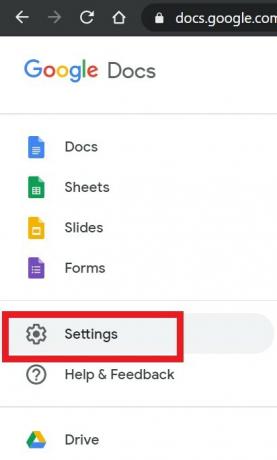
- valitse asetukset
- Vieritä sitten alas kohtaan Toiminnan hallintapaneeli. Poista se käytöstä napauttamalla sen vieressä olevaa kytkintä.

Tiedätkö
Voit tarkistaa, kuka muokkasi jaettua dokumenttitiedostoa tai kommentoi sitä käyttämällä versiohistoria-vaihtoehtoa. Kun Google Doc -tiedostosi on auki, siirry kohtaan Tiedosto> Versiohistoria. Saat aikajanan kaikista muutoksista tai toiminnoista, jotka tapahtuivat tiedostossa.
Joten se siitä. Jos haluat seurata Google-dokumenttisi katselijoita, voit käyttää yllä yksityiskohtaisia menetelmiä. Toivon, että tämä opas oli hyödyllinen.
Lue seuraava,
- Kuinka lisätä kuva toisen kuvan päälle Google Docissa
- Kuinka muuntaa DOCX-tiedosto GDOC-tiedostomuodoksi
Swayam on ammattimainen tekninen bloggaaja, jolla on maisterin tutkinto tietokoneohjelmissa ja jolla on myös kokemusta Android-kehityksestä. Hän on vakaa Stock Android -käyttöjärjestelmän ihailija, ja hän rakastaa teknisen bloggaamisen lisäksi pelaamista, matkustamista ja kitaransoittoa.



